
Orodha ya maudhui:
- Hatua ya 1: Vifaa
- Hatua ya 2: Wiring
- Hatua ya 3: Sanidi Akaunti yako ya Ubidots na Vigeuzi
- Hatua ya 4: Chagua Raspberry Pi kama Chanzo chako kipya cha Takwimu na Jaza Fomu
- Hatua ya 5: Sasa Bonyeza Chanzo kipya "Raspberry yangu Pi"
- Hatua ya 6: Ongeza Mbadala Mpya Inayoitwa "bure au Yenye shughuli" na Usisahau Kukamilisha Jina na Sehemu ya Mashamba
- Hatua ya 7: Kumbuka Kitambulisho chako cha Kutofautiana
- Hatua ya 8: Kuandika Raspberry yako Pi
- Hatua ya 9: Kuunda Kiashiria katika Dashibodi ya Ubidots
- Hatua ya 10: Chagua Wijeti ya "Kiashiria" na Fuata Hatua:
- Hatua ya 11: Sasa Una Kiashiria chako
- Hatua ya 12: Hitimisho
- Mwandishi John Day [email protected].
- Public 2024-01-30 12:51.
- Mwisho uliobadilishwa 2025-01-23 15:11.


Katika mradi huu tutaunda sensorer rahisi ya maegesho kwa kutumia Raspberry Pi. Inageuka kuwa kila asubuhi lazima nikabiliane na swali hili: je! Mahali pa maegesho PEKEE mbele ya ofisi yangu tayari imechukuliwa? Kwa sababu wakati ni kweli, lazima nizunguke kizuizi na nitumie angalau dakika 10 zaidi kuegesha na kutembea kwenda ofisini.
Kwa hivyo nilidhani itakuwa nzuri kujua ikiwa mahali hapo ni bure au la, kabla hata ya kujaribu kufika hapo. Mwishowe, matokeo yalikuwa wijeti nzuri ambayo ningeweza kuangalia kutoka kwa Ipod yangu au simu ya rununu
Hatua ya 1: Vifaa

1. Mfano wa Raspberry Pi B:
2. USB Dongle ya USB
3. Sensor ya mwendo na Parallax
4. nyaya tatu za kike na za kike
5. Akaunti ya Ubidots - au - STEM Leseni
Hatua ya 2: Wiring
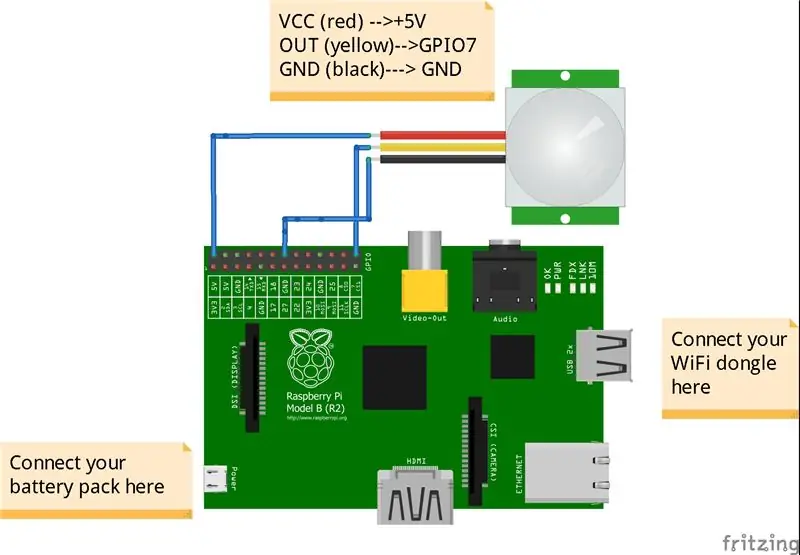
Sensor ya mwendo ni rahisi sana kufunga kwani ina pini tatu tu: GND, VCC (+ 5v) na OUT (ishara ya dijiti "1" au "0"). Ikiwa kuna harakati kuzunguka, itatoa "1", ikiwa hakuna, "0".
Unaweza kuona unganisho kwenye mchoro hapa chini, nyaya zimechomekwa moja kwa moja kwenye pini za GPIO za Raspberry Pi. Ikiwa unahitaji habari zaidi juu ya pini za GPIO unaweza kutembelea mwongozo huu kutoka kwa makezine.com; ni chanzo kizuri cha kufahamiana na pini za Raspberry Pi.
Hatua ya 3: Sanidi Akaunti yako ya Ubidots na Vigeuzi
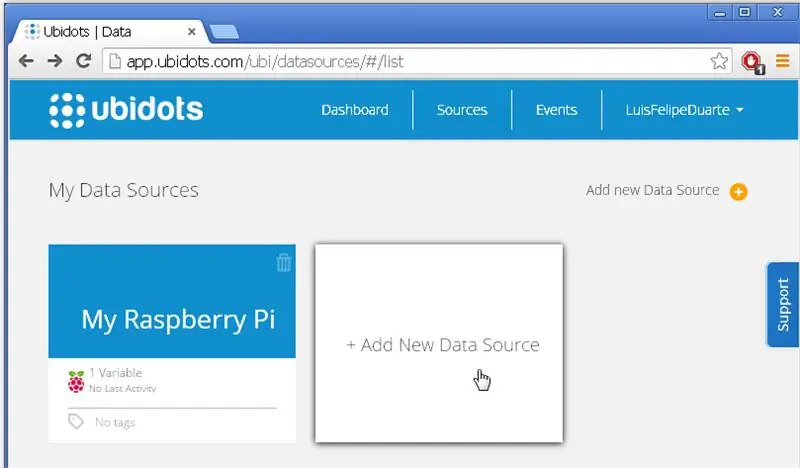
Ikiwa wewe ni mgeni kwa Ubidots, fungua akaunti hapa.
Nenda kwenye kichupo cha "Vyanzo" na uongeze chanzo kipya
Hatua ya 4: Chagua Raspberry Pi kama Chanzo chako kipya cha Takwimu na Jaza Fomu
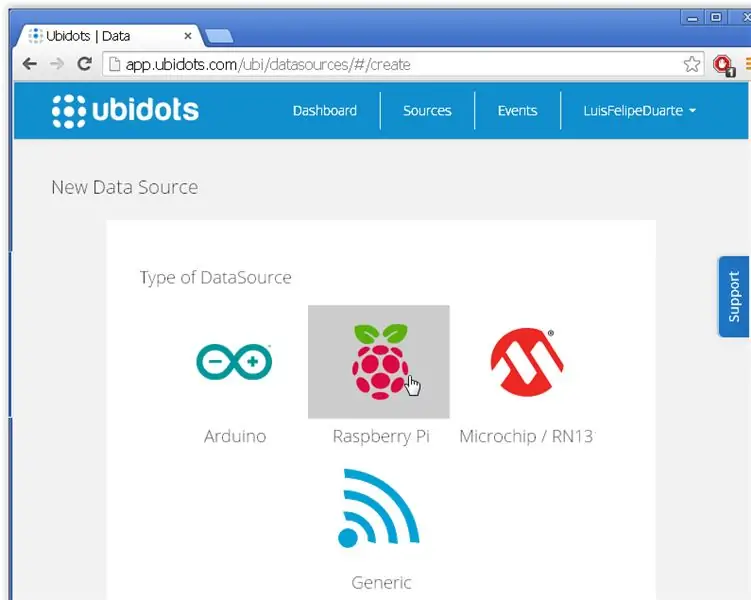
Hatua ya 5: Sasa Bonyeza Chanzo kipya "Raspberry yangu Pi"
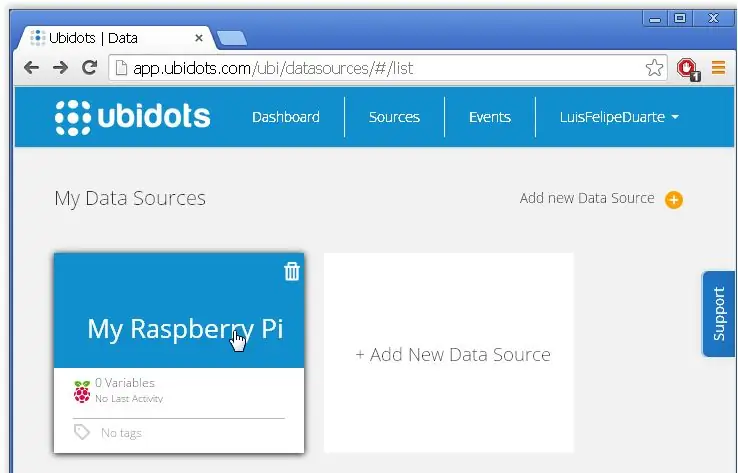
Hatua ya 6: Ongeza Mbadala Mpya Inayoitwa "bure au Yenye shughuli" na Usisahau Kukamilisha Jina na Sehemu ya Mashamba
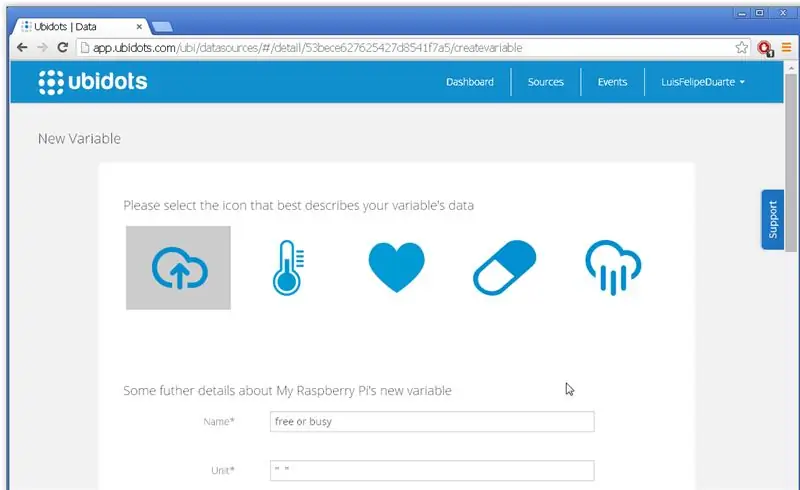
Hatua ya 7: Kumbuka Kitambulisho chako cha Kutofautiana
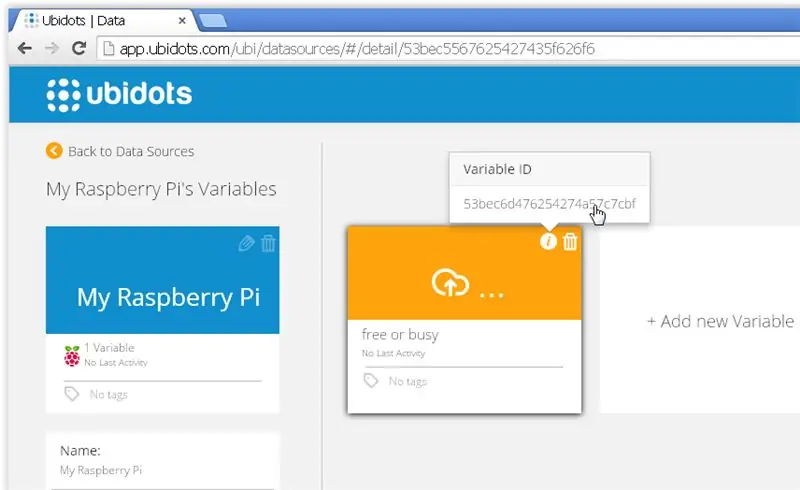
Kumbuka Ufunguo wako wa API unaopatikana katika "Profaili Yangu - Ufunguo wa API"
Hatua ya 8: Kuandika Raspberry yako Pi
Unapaswa tayari umesanidi Raspberry yako Pi, ikiwa na ufikiaji wa mtandao kutoka kwayo. Ikiwa sivyo, fuata mwongozo huu, au angalia chapisho hili la blogi kuhusu kuanzisha WiFi.
Ukiwa tayari, fikia Raspberry yako Pi kupitia kituo (LxTerminal ikiwa unapata Pi yako moja kwa moja kupitia hiyo GUI), nenda kwenye folda ambapo unataka kuhifadhi mradi huu na uunda faili mpya inayoitwa "presence.py"
$ sudo nano uwepo.py
Sasa weka nambari ifuatayo:
kuagiza RPi. GPIO kama GPIO ## GPIO kutoka kwa maktaba ya ubidots kuagiza ApiClient. IN) ## Kutangaza GPIO7 kama pembejeo ya sensa
jaribu:
api = ApiClient ("75617caf2933588b7fd0da531155d16035138535") ## weka watu wako sawa = api.get_variable ("53b9f8ff76254274effbbace") # # weka kitambulisho chako cha kutofautisha isipokuwa: chapisha "hakikisha unganisha 1 # ikiwa hii itatokea): uwepo = GPIO.input (7) #) # kuokoa thamani ya sensa ikiwa (uwepo == 0): # # ikiwa uwepo ni sifuri ambayo inamaanisha gari lingine bado lipo: (people.save_value ({'value) ': uwepo}) # # kutuma thamani kwa muda wa ubidots. lala (1) # # angalia kila sekunde 5 ikiwa gari lingine linasonga "cero" ikiwa (uwepo): people.save_value ({' value ': presence}) # # gari nyingine iliyoachwa hivyo haina kitu sasa:) time.sleep (1) chapa "uno" GPIO.cleanup () # # weka upya hali ya pini za GPIO
Endesha programu yako:
$ sudo chatu uwepo.py
Hatua ya 9: Kuunda Kiashiria katika Dashibodi ya Ubidots
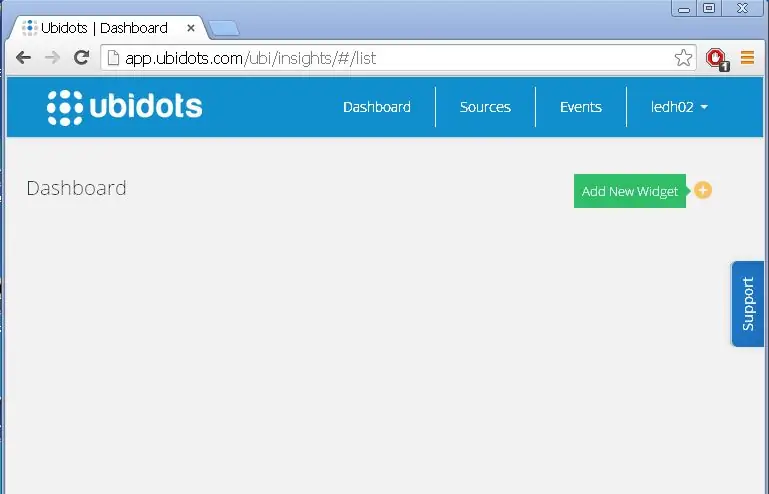
Sasa kwa kuwa tunapata data ya moja kwa moja kutoka kwa kifaa, tunahitaji kuunda widget maalum ambayo inatuambia ikiwa eneo la maegesho limechukuliwa au la. Bonyeza kwenye kichupo cha dashibodi, kisha ongeza wijeti mpya:
Hatua ya 10: Chagua Wijeti ya "Kiashiria" na Fuata Hatua:
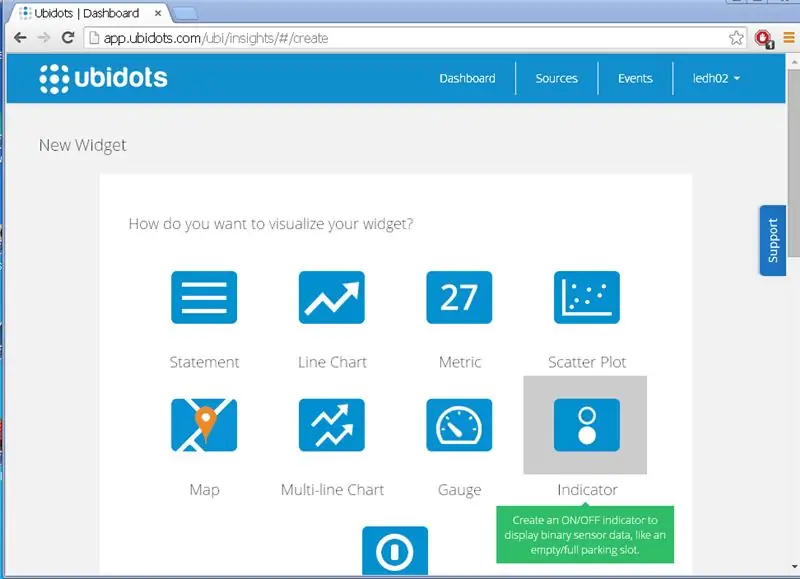
Hatua ya 11: Sasa Una Kiashiria chako
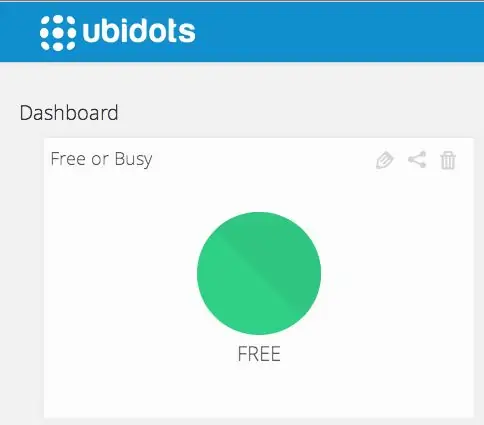
Kubwa! sasa unapaswa kuona wijeti ya moja kwa moja inayoonyesha hali ya eneo la maegesho. Btw unaweza kupachika wijeti hii kwenye wavuti yoyote au programu ya rununu:
Hatua ya 12: Hitimisho
Hiyo ni yote kwa mradi huu! Tulijifunza jinsi ya kuziba sensorer ya mwendo kwenye wingu la Ubidots ukitumia Raspberry Pi na kuonyesha data yake kwenye wijeti ya moja kwa moja. Mradi unaweza kuboreshwa kwa kutumia sensor ya uwepo na sio sensor ya mwendo (ambayo inarudi kwa "0" baada ya harakati kuondoka). Inaweza pia kupanuliwa kwa kuanzisha arifa za SMS au Barua pepe, ambazo zinaweza kuundwa katika kichupo cha "Matukio" katika akaunti yako ya Ubidots.
Una swali? jisikie huru kutoa maoni hapa chini au kuacha tikiti katika ukurasa wetu wa msaada.
Hapa kuna mradi mwingine mzuri kutumia Raspberry Pi na sensorer ya mwendo:
Ilipendekeza:
Jinsi ya Kupata Wavuti ya Bure (TLD, Hosting, SSL): Hatua 16

Jinsi ya Kupata Wavuti ya Bure (TLD, Hosting, SSL): Wavuti zinakuwa jambo kubwa. Kabla, kampuni kubwa, kama Microsoft, Google, na wengine walikuwa na tovuti zao. Labda wanablogu wengine na kampuni ndogo walifanya pia. Lakini sasa, haswa wakati wa janga hili la COVID-19 (ndio, ninaandika hii mnamo 2020),
Jinsi ya Kupata ULIMWENGU WA SIRI !!!!!! (Njia ya Kutatua): Hatua 3

Jinsi ya Kupata ULIMWENGU WA SIRI !!!!!! (Njia ya Kutatua): Katika hii inayoweza kufundishwa, nitakuonyesha ufike kwenye hali ya siri ya ulimwengu katika Minecraft
Jinsi ya Kupata Siri kwenye IPad Yoyote Bure !: Hatua 7

Jinsi ya Kupata Siri kwenye IPad yoyote bila malipo! Je! Wewe huwa unaona matangazo hayo ya Siri na unafikiria, natamani ningepata hiyo lakini nisilipe bei kubwa kwa iPhone 4s. Sawa sasa unaweza! Hii ni hatua kwa hatua juu ya jinsi ya kupata Siri kwenye iOS 5.1.x iPad yoyote iliyovunjika! Mafundisho haya sio rahisi tu
Jinsi ya Kupata Pro ya Mwisho ya Kukatwa bure Moja kwa Moja kutoka kwa Wavuti ya Apple: Hatua 5

Jinsi ya Kupata Pro ya Mwisho ya Kukatishwa kwa Bure Moja kwa Moja kutoka kwa Wavuti ya Apple: Halo, ninaunda video za Youtube na kwa muda mrefu sikuweza kuunda yaliyokuwa nikitaka kwa sababu ya mapungufu ya iMovie. Ninatumia MacBook kuhariri video zangu na nimekuwa nikitaka programu ya kuhariri sinema ya mwisho kama vile Final Cut Pro t
Jinsi ya Kujaribu na Kupata Vipengele vya Bure: Hatua 5

Jinsi ya Kujaribu na Kupata Vipengele vya Bure: wakati mwingine huna pesa, lakini unataka kujenga kitu kizuri. hapa kuna mwongozo wa kukusaidia
